为什么需要学习cmd编译Java
在当今集成开发环境(IDE)盛行的时代,许多Java开发者可能会疑惑:为什么还需要学习使用命令行(cmd)来编译Java程序?实际上,掌握cmd编译Java技术有着不可替代的价值。
首先,理解底层编译过程能让你成为更全面的开发者。当你使用IntelliJ IDEA或Eclipse时,它们实际上在后台执行着与cmd编译相同的操作。了解这个过程能帮助你更好地调试构建问题。
其次,在服务器环境或持续集成(CI)系统中,通常没有图形界面可用,你必须依赖命令行工具来完成Java程序的编译和运行。此外,某些自动化脚本和构建工具(如Ant、Maven)底层也是基于这些命令。
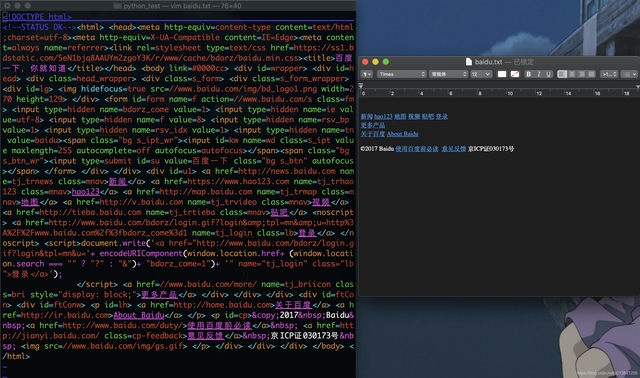
配置Java开发环境
安装JDK
在开始cmd编译Java之前,你需要确保正确安装了Java开发工具包(JDK):
- 从Oracle官网或OpenJDK下载适合你操作系统的JDK版本
- 运行安装程序,记下JDK的安装路径
- 验证安装是否成功:在cmd中输入
java -version和javac -version
设置环境变量
为了能在任何目录下使用Java编译命令,需要配置PATH环境变量:
- 右键"此电脑"→"属性"→"高级系统设置"→"环境变量"
- 在系统变量中找到Path,点击编辑
- 添加JDK的bin目录路径,例如:
C:\Program Files\Java\jdk-17\bin - 同时建议新建JAVA_HOME变量,值为JDK安装目录
验证配置:打开新的cmd窗口,输入javac,如果不显示"不是内部或外部命令",则配置成功。
基础cmd编译Java步骤
编写第一个Java程序
让我们从一个简单的HelloWorld程序开始:
// HelloWorld.java
public class HelloWorld {
public static void main(String[] args) {
System.out.println("Hello, World from cmd!");
}
}
将上述代码保存为HelloWorld.java文件,注意文件名必须与public类名完全一致。
编译Java文件
在cmd中编译Java程序的步骤如下:
- 打开命令提示符(cmd)
- 使用
cd命令导航到保存Java文件的目录 - 输入编译命令:
javac HelloWorld.java - 如果没有错误,将生成一个
HelloWorld.class文件
运行Java程序
编译成功后,运行程序的命令是:
java HelloWorld
注意这里不需要加.class扩展名。如果一切正常,你将看到输出:"Hello, World from cmd!"
高级cmd编译Java技巧
编译多个Java文件
当项目包含多个相互依赖的Java文件时,有几种编译方式:
-
分别编译每个文件:
javac Main.java javac Utility.java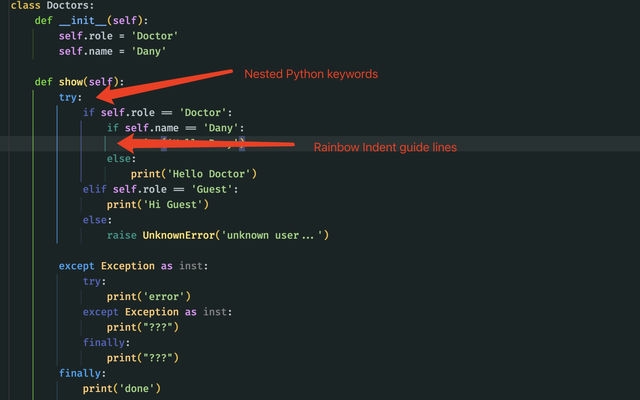
-
使用通配符编译目录下所有Java文件:
javac *.java -
指定主类自动编译依赖:
javac Main.java
编译器会自动查找并编译Main类依赖的其他类
使用-classpath参数
当你的代码依赖外部jar包时,需要使用-classpath(或-cp)参数:
javac -cp libs/example.jar;libs/another.jar Main.java
Windows中使用分号(;)分隔多个路径,Linux/Mac中使用冒号(:)。
生成调试信息
为了便于调试,可以在编译时加入调试信息:
javac -g HelloWorld.java
-g选项会生成所有调试信息,包括局部变量。你也可以使用-g:none来完全禁用调试信息生成。
常见问题与解决方案
"javac不是内部或外部命令"
这是最常见的环境配置问题,解决方法:
1. 确认JDK已正确安装
2. 检查PATH环境变量是否包含JDK的bin目录
3. 确保修改环境变量后打开了新的cmd窗口
编码问题导致的编译错误
当Java文件编码与系统默认编码不一致时,可能出现乱码错误。解决方案:
javac -encoding UTF-8 HelloWorld.java
版本兼容性问题
如果你在较高版本JDK上编译但需要在较低版本JRE上运行,需要使用-source和-target参数:
javac -source 1.8 -target 1.8 HelloWorld.java
这确保代码兼容Java 8环境。

自动化编译与构建
使用批处理脚本
对于经常需要编译的项目,可以创建.bat批处理文件自动化流程:
@echo off
javac -d bin -cp libs/*.jar src/*.java
echo 编译完成!
pause
结合Ant或Maven
虽然本文重点介绍cmd编译Java,但在实际项目中,你可能需要更强大的构建工具:
- Apache Ant:基于XML的构建工具,适合中小型项目
- Apache Maven:依赖管理和构建工具,适合复杂项目
- Gradle:结合了Ant灵活性和Maven依赖管理的新一代工具
这些工具底层仍然依赖javac命令,但提供了更高级的抽象和自动化能力。
性能优化技巧
增量编译
大型项目可以启用增量编译减少编译时间:
javac -implicit:none HelloWorld.java
并行编译
现代JDK支持并行编译以利用多核CPU:
javac -J-Xms512m -J-Xmx1024m HelloWorld.java
使用编译服务器
对于频繁编译的场景,可以考虑使用编译服务器:
javac -server HelloWorld.java
总结与最佳实践
通过本文,你已经全面了解了如何使用cmd编译Java程序,从基础操作到高级技巧。以下是几点最佳实践建议:
- 始终保持环境变量配置正确且更新
- 为大型项目创建自动化编译脚本
- 注意编码一致性,避免乱码问题
- 根据目标运行环境选择合适的编译选项
- 定期清理旧的.class文件,避免意外问题
掌握cmd编译Java不仅能加深你对Java构建过程的理解,还能让你在无GUI环境中游刃有余。虽然现代IDE极大提高了开发效率,但命令行编译技能仍然是Java开发者工具箱中的重要组成部分。







